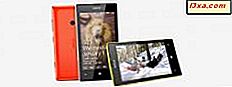หลังจากที่คุณได้เพิ่มอีเมลและบัญชีเครือข่ายสังคมในแอป People แล้วคุณอาจพบว่ารายชื่อผู้ติดต่อของคุณดูแย่มาก แม้แต่การจัดเรียงตามชื่อและรูปภาพอาจไม่เพียงพอที่จะช่วยให้คุณหาคนที่คุณต้องการได้อย่างรวดเร็ว โชคดีที่แอป Windows 8 People มีวิธีในตัวมากมายเพื่อช่วยในการกรองเรียงลำดับและค้นหารายชื่อของคุณซึ่งทำให้การค้นหาบุคคลที่คุณต้องการทำได้ง่ายและรวดเร็วโดยไม่คำนึงถึงจำนวนผู้ติดต่อที่คุณมีอยู่
วิธีซ่อนรายชื่อจากบัญชีบางบัญชี
ดังที่คุณทราบแล้ว ผู้ ติดต่อ People ของคุณมาจากการเชื่อมโยงบัญชีอีเมลและบัญชีเครือข่ายทางสังคม ในขณะที่เพื่อนส่วนใหญ่จาก Facebook และรายชื่ออีเมลจากที่ทำงานจะเป็นประโยชน์คุณอาจไม่ต้องการอุดตันรายการของคุณกับคนดังการแสดงและ บริษัท ที่คุณติดตามใน Twitter ในสถานการณ์เช่นนี้คุณสามารถนำรายชื่อติดต่อจากรายการออกจาก Twitter หรือบัญชีอื่น ๆ ได้อย่างง่ายดาย

เมื่อต้องการทำเช่นนี้คุณจะต้องเข้าถึง Charms ไม่แน่ใจว่าพวกเขาทำงานอย่างไร ลองดูที่บทความนี้: แนะนำ Windows 8: Charms คืออะไร?
คลิกหรือแตะ "การตั้งค่า" ในรายการ Charms

เลือก "ตัวเลือก" จากเมนู การตั้งค่า

อ่านรายชื่อบัญชีที่คุณแนบและยกเลิกการเลือกรายการที่คุณไม่ต้องการดูรายชื่อติดต่อจาก

บัญชีที่คุณยกเลิกการทำเครื่องหมายจะถูกลบโดยอัตโนมัติจากรายชื่อผู้ติดต่อของคุณ คุณยังคงเห็นการ แจ้งเตือนทั้งหมด และกิจกรรมล่าสุดจากพื้นที่ที่เหมาะสม
วิธีจัดเรียงรายชื่อผู้ติดต่อตามนามสกุล
ตอนนี้คุณมีรายชื่อติดต่อที่ตัดไปเพียงแค่สิ่งที่คุณต้องการคุณอาจต้องการพิจารณาการจัดเรียงเพื่อให้การค้นหาเพื่อนง่ายขึ้น โดยค่าเริ่มต้น คนจะ เรียงลำดับตามชื่อแรกของผู้ติดต่อของคุณ แม้ว่าบางอย่างอาจเป็นเหตุผลสำหรับบางคน แต่คนอื่นอาจต้องการขั้นตอนการเรียงลำดับชื่อสุดท้ายแบบดั้งเดิมมากขึ้น หากเป็นคุณให้กลับไปที่เมนู ตัวเลือก ตามที่อธิบายไว้ด้านบน เลื่อนแถบเลื่อนที่ด้านบนของเมนูเพื่อเปลี่ยนการกำหนดลักษณะการจัดเรียงของคุณ คลิกลูกศรเพื่อกลับไปที่หน้าหลัก

วิธีค้นหารายการที่ติดต่อของคุณ
แม้จะมีการลบบัญชีบางบัญชีคุณอาจพบว่ารายชื่อผู้ติดต่อของคุณใหญ่เกินไปที่จะหาคนได้อย่างรวดเร็ว แทนที่จะเลื่อนไปมาและค้นหาชื่อเฉพาะคุณสามารถใช้ประโยชน์จากคุณลักษณะการค้นหาในตัวเพื่อหาเพื่อนของคุณได้ทันที
เริ่มต้นพิมพ์ชื่อผู้ติดต่อของคุณจากหน้าหลักของ People โดยอัตโนมัติและแถบ ค้นหา จะเปิดขึ้นเพื่อรวบรวมข้อมูลการป้อนข้อมูลของคุณโดยอัตโนมัติ

คลิกหรือแตะเลนส์แว่นขยายในแถบค้นหาเพื่อดูผลการ ค้นหา ของคุณ คลิกหรือแตะชื่อเพื่อนของคุณเพื่อดูหน้าเว็บ

วิธีซ่อนที่อยู่ติดต่อแบบออฟไลน์
ตอนนี้คุณรู้วิธีการค้นหาและจัดเรียงรายชื่อติดต่อของคุณแล้วคุณจะไม่มีปัญหาในการค้นหาบุคคลใดบุคคลหนึ่ง แต่สิ่งที่ถ้าคุณไม่ได้มีบุคคลที่เฉพาะเจาะจงในใจ? บางทีคุณอาจแค่ต้องการหาคนพูดคุย ในช่วงเวลาเช่นนี้คุณสามารถซ่อนรายชื่อติดต่อทั้งหมดเพื่อแสดงเฉพาะผู้ที่ออนไลน์เท่านั้น
ในการดำเนินการนี้ให้คลิกขวาหรือกวาดขึ้นจากด้านล่างของหน้าหลัก ของ People คลิก "ออนไลน์เท่านั้น" จากมุมล่างขวาของเมนูที่เปิดขึ้น
 ขณะนี้ ผู้คน จะลบรายชื่อติดต่อออฟไลน์ของคุณเพื่อให้คุณสามารถดูเพื่อนของคุณที่กำลังออนไลน์และพร้อมสำหรับการสนทนาของคุณได้อย่างรวดเร็ว
ขณะนี้ ผู้คน จะลบรายชื่อติดต่อออฟไลน์ของคุณเพื่อให้คุณสามารถดูเพื่อนของคุณที่กำลังออนไลน์และพร้อมสำหรับการสนทนาของคุณได้อย่างรวดเร็ว 
ข้อสรุป
แอป Windows 8 People เป็นเครื่องมือที่คุ้มค่า ไม่เพียง แต่จะให้วิธีการรวบรวมคนคุ้นเคยทั้งหมดของคุณจากทั่วเว็บ แต่ก็ทำให้การจัดการที่เก็บข้อมูลขนาดใหญ่นี้เป็นเรื่องที่แน่นอน ด้วยความรู้นี้คุณจะไม่ต้องเสียเวลามองหาข้อมูลของใครสักคนคุณจะสามารถนำมาใช้ได้ในเวลาเพียงไม่กี่วินาที
คุณรู้สึกอย่างไรกับการจัดการรายชื่อของพวกเขา คุณมีคุณสมบัติที่ต้องการหรือไม่? ให้ความเห็นหรือข้อสงสัยด้านล่างนี้